
Vídám spoustu fantastických příběhů o úspěchu z výukových programů na blogu a jednou z nejčastějších poznámek pod čarou je:“‚Můj obraz vypadá ve skutečnosti lépe než na fotografii.“
90 % z nich je pořízeno telefonem nebo iPadem a v posledních několika letech jsem zjistil, že fotoaparáty chytrých telefonů jsou stále lepší a lepší, pokud máte na paměti velikost jejich snímače.
Tradiční fotoaparát má ve srovnání s chytrým telefonem mnohem větší snímač.
Čím větší je snímač, tím větší plochu má k dispozici pro zachycení světla, takže abyste ze svého telefonu dostali to nejlepší a dosáhli skvělé expozice na svých snímcích, musíte dodržet několik jednoduchých kroků.
Níže jsem sestavil průvodce, který se zabývá některými nejčastějšími problémy a nejjednodušším způsobem jejich odstranění. Existují dva hlavní přístupy, přirozené nebo umělé světlo, v závislosti na tom, v jakých světelných podmínkách máte k dispozici své fotografie.
- Fotografování telefonem při přirozeném světle
- Problém č. 1: Fotografování telefonem při přirozeném světle: Barvy nevypadají přesně
- Řešení:
- Krok za krokem: Fáze snímání
- Proč přirozené světlo?“
- Problém č. 2: Zkreslená perspektiva
- Řešení: Upravte úhly
- Krok za krokem: Fáze snímání
- Proč?
- Problém č. 3: Perspektivní zkreslení objektivu &
- Řešení: Krok za krokem: fáze snímání
- Proč?
- Problém č. 4: Nepřehledné prostředí
- Řešení: Ořízněte obrázek
- Krok za krokem: fáze úprav nebo následného zpracování
- Jak je to s fotografováním v interiéru?
- Fotografování s iPhonem při umělém osvětlení – další aplikace (a vařič) jsou potřeba!
- Vydání č. 5: Rozmazaný obraz
- Řešení:
- Step-by-step: fáze snímání
- Proč?“
- Problém č. 6: Snímek vypadá příliš tmavý (nebo příliš světlý)
- Řešení:
- Krok za krokem: fáze snímání
- Získání větší kontroly
- Krok za krokem: fáze snímání
- Proč?
- Problém č. 7: Máte odlesky
- Řešení: Krok za krokem: fáze snímání
- Vydání č. 8: Digitální šum
- Řešení: K nastavení ISO potřebujete stativ &
- Krok za krokem: Fáze snímání
- Proč
- Problém č. 9: Barevný nádech
- Řešení: Pokud má snímek barevný nádech nebo vypadá nesprávně barevně, můžete vyvážení bílé barvy změnit jedním ze dvou způsobů: Před pořízením fotografie ve fázi snímání vám ukážu, jak pomocí aplikace Moment. Nebo můžete upravit barevné podání pomocí softwaru pro následné zpracování, ve fázi úprav, a já použiji aplikaci Snapseed.
- Krok za krokem: fáze snímání
- Krok-krok za krokem: Úprava vyvážení bílé ve fázi úprav nebo následného zpracování
- Rychlá poznámka
- Doporučené aplikace
Fotografování telefonem při přirozeném světle

Problém č. 1: Fotografování telefonem při přirozeném světle: Barvy nevypadají přesně

Fotografování v interiéru s rozsvíceným světlem v porovnání s přirozeným denním světlem
Uvědomuji si, jak frustrující může být, když strávíte veškerý čas nad svým obrazem, a když se pak chcete o své dílo podělit, barvy vypadají nepatřičně nebo jsou příliš tmavé, obraz je mírně rozmazaný nebo zkreslený.
Nejjednodušší náprava, pokud jste fotografovali v interiéru, je přesunout se směrem ke světlu.
Řešení:
Fotografování na přirozeném denním světle
Odstranění obrazu ze stojanu od standardních domácích lamp a jeho umístění na přirozené denní světlo bude mít největší vliv na téměř všechny aspekty procesu fotografování, ale především na přesnost barev.
Krok za krokem: Fáze snímání
Můžete buď pověsit plátno na zeď venku, nejlépe ne v záři přímého slunečního světla, abyste se vyhnuli jakýmkoli odrazům, a držet telefon ve vodorovné poloze a fotografovat.
Nebo položte plátno na podlahu uvnitř vedle otevřených dveří, to bude váš zdroj světla.
Vypněte všechna ostatní světla v místnosti a umístěte plátno zhruba 60 cm od spodní části rámu dveří, postavte se přímo nad něj a pořiďte snímek.

Položení obrazu na podlahu u otevřených dveří vám poskytne dobré osvětlení i za deštivého dne!

Toto je můj pohled, když stojím nad obrazem a držím telefon přímo nad ním

Snímek pak oříznu: (viz číslo 4)

Tady je konečná oříznutá verze mé fotografie, všimněte si, že barvy vypadají docela přesně, celý obraz je rovnoměrně osvětlený a jsou na něm jasně vidět stopy po impastu

Pokud malujete s texturou a chcete ukázat hloubku a stopy po štětci, boční světlo přicházející ode dveří/okna se nazývá hrabací světlo a zvýrazní detaily.
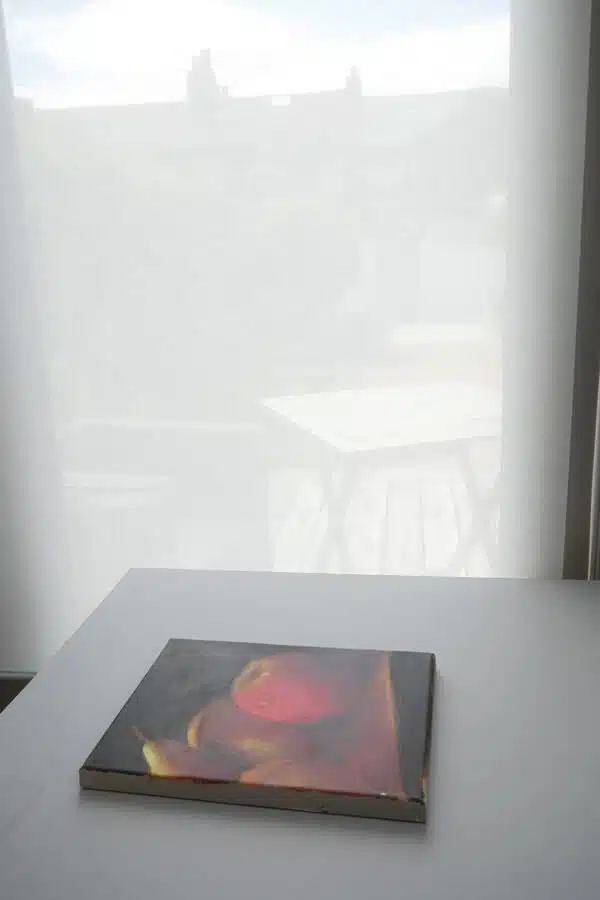
Alternativně můžete obraz položit naplocho na stůl vedle okna a nad ním držet telefon. Denní světlo je v tomto příkladu rozptylováno okenní žaluzií (hurá Ikea!)
Proč přirozené světlo?“
Barva vzniká na povrchu tím, že určité vlnové délky jsou pohlcovány a jiné odráženy.
Pokud světlo, které svítí na povrch, neobsahuje všechny viditelné barvy (plné spektrum), nemohou se odrazit, takže je fotoaparát nebude schopen zaznamenat.
Denní světlo se nazývá plnospektrální, protože obsahuje všechny různé barevné vlnové délky; některá umělá světla mají chybějící barvy a „hroty“ ve spektru. Fotografování obrazu pod domácími žárovkami s nízkým barevným podáním v interiéru zabrání fotoaparátu zachytit na snímku všechny různé barvy.
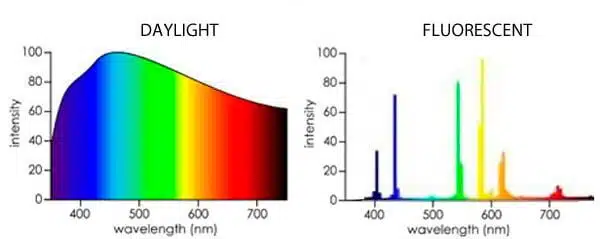
Barva je způsobena absorpcí určitých vlnových délek světla povrchem a odrazem jiných. Aby to fungovalo správně, musí se světlo, které na povrch svítí, v první řadě skládat ze všech viditelných vlnových délek. – Neil Oseman – http://neiloseman.com/tag/cri/
Profi tip: Vzpomínáte si na malý snímač ve fotoaparátu chytrého telefonu?
Přirozené světlo má o tolik vyšší intenzitu osvětlení než domácí žárovky, že umožňuje fotoaparátu automaticky použít vysokou rychlost závěrky. To znamená, že můžete telefon držet v ruce bez použití stativu a nedojde k žádnému chvění nebo rozmazání fotoaparátu.
Problém č. 2: Zkreslená perspektiva
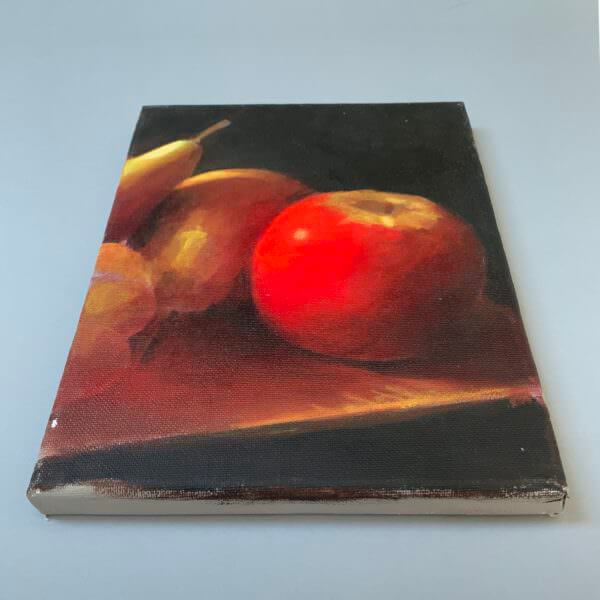
Když váš obraz vypadá mimo perspektivu, odnese to veškerou práci, kterou jste na začátku vynaložili na vytvoření přesné kresby nebo malby. Může to vytvořit protáhlý obličej na portrétu nebo krátké nohy či ruce na figurálním díle.
Klíčové je ujistit se, že úhel obrazu a úhel telefonu jsou stejné.

Pokud máte dva úhly mimo, může to dost výrazně zkreslit hrany. V tomto příkladu bylo plátno pod úhlem opřeno o stěnu a poté vyfotografováno z jiného úhlu.
Řešení: Upravte úhly
Pokud jste obraz položili na podlahu a fotíte na něj shora dolů, v iPhonu je zabudovaná nápověda, která vám pomůže ujistit se, že jste v jedné rovině.
Krok za krokem: Fáze snímání
Musíte jít do nastavení, abyste našli funkci Mřížka, a níže uvedené kroky jsou určeny pro iPhone, (ale většina chytrých telefonů bude mít podobnou funkci)
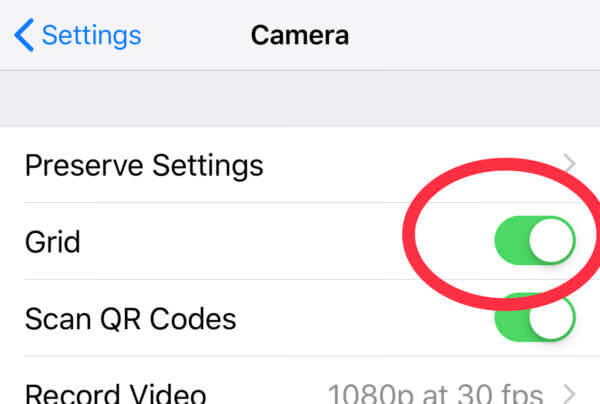
Přejděte do NASTAVENÍ >FOTOAPARÁT >MŘÍŽKA

Poté, když se díváte na obraz dolů, se uprostřed displeje telefonu objeví dva křížky

Pohybujte telefonem, dokud se nezobrazí pouze jeden žlutý křížek – nyní jste ve vodorovné poloze – ve stejné rovině jako podlaha
Pokud je plátno zavěšeno na zdi, snažte se, aby telefon byl ve svislé poloze odpovídající úhlu plátna.
Pokud chcete jít ještě o stupeň dál, jsou k dispozici aplikace, které zobrazují úrovně pomocí gyroskopu telefonu, takže můžete držet fotoaparát ve svislé poloze s vědomím, že jste na místě v rovině.
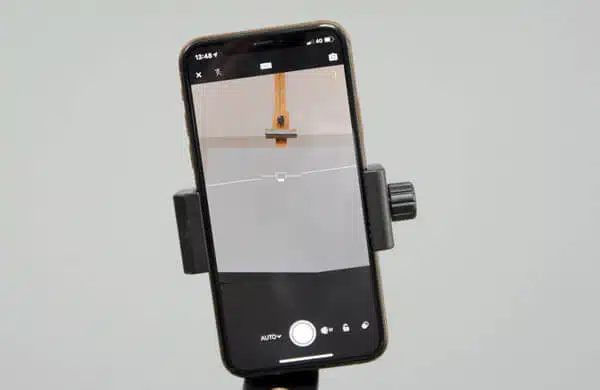
Některé aplikace třetích stran mají zabudované úrovně (toto je z Lightroom mobile)
Proč?
Protože když podepřete plátno pod úhlem a pak držíte fotoaparát pod jiným úhlem, dochází k perspektivnímu zkreslení.
Problém č. 3: Perspektivní zkreslení objektivu &
Všimli jste si někdy, že rovné, čtvercové okraje vašeho plátna vypadají pokřiveně? Nebo plotový sloupek, který jste namalovali na výšku, je mírně zakřivený?
Viníkem je zkreslení. Čáry se mohou zdát rovné v samém středu plátna a na vnějších okrajích se zakřivují.
Jedná se o drobný problém, který je mnohem zřetelnější při fotografování 3D objektů, ale může být patrný i na menších plátnech. Může to přitahovat pozornost diváka ke středu díla, který nemusí být vaším ústředním bodem.
Řešení:
Krok za krokem: fáze snímání
Pokud budete držet fotoaparát dále od obrazu, než si myslíte, pomůže to snížit optické zkreslení objektivu.
Proč?
Například iPhone má širokoúhlý objektiv, takže čím blíže je něco k objektivu, tím větší se to zdá. Když držíte telefon příliš blízko malé plochy plátna, objektiv způsobí, že okraje plátna budou vypadat zakřivené a střed snímku větší.
Většina softwaru pro úpravu fotografií má funkci, která soudkovité zkreslení automaticky opraví.
Profi tip: Pokud pózujete ve skupině a chcete získat lichotivý snímek, ujistěte se, že nestojíte uprostřed v první řadě!
Problém č. 4: Nepřehledné prostředí

Když propagujete svou práci, chcete vystavit profesionálně vypadající snímek, i když ho sdílíte s přáteli, nikdy nevíte, komu ho ukáží.
Řešení: Ořízněte obrázek
Snímky obrazů v knihách nebo na webových stránkách galerií jsou téměř vždy oříznuty tak, aby byly čisté okraje.
Krok za krokem: fáze úprav nebo následného zpracování
Pomocí „nástroje ořez“ ořízněte a orámujte obrázek, aby vás nerušilo pozadí

Klepněte na „Upravit“
Klepněte na ikonu ořezu
Obrázek se někdy bude otáčet, protože se telefon snaží automaticky nastavit úroveň. Stisknutím a posunutím voliče pod obrázkem můžete změnit úhel, zkuste jej zarovnat s rovnou hranou na plátně.
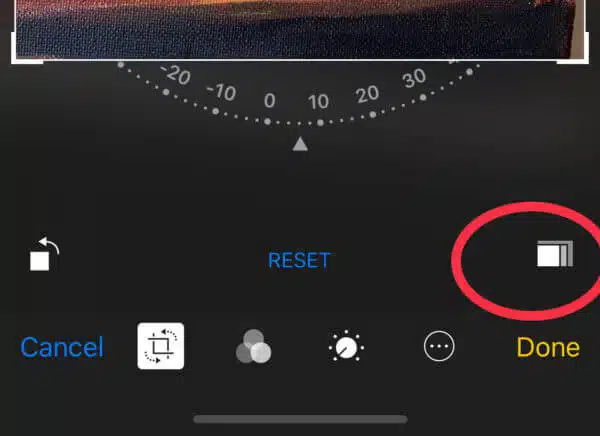
Poté klepněte na obdélníkovou ikonu v pravém rohu
Zobrazí se řada různých poměrů obrazu. Pokud znáte poměr plátna, které používáte, můžete jej vybrat nebo klepnout na „originál“.
Zatáhněte za jeden z rohů rámečku; zobrazí se náhled ořezu.
Když jste s výběrem spokojeni, stiskněte „Hotovo“.
Profi tip: Pokud chcete do výsledného snímku zahrnout i pozadí, dávejte pozor na to, co se zobrazuje. Mít kolem snímku nějaké pozadí může pomoci při zobrazení pocitu měřítka nebo rozpracovaných prací.
Jak je to s fotografováním v interiéru?
Nastanou situace, kdy není možné fotografovat práci za použití denního světla jako zdroje světla, třeba máte uzávěrku a venku se setmělo.
Jedinou možností je fotografovat pod běžnými domácími žárovkami a hlavním problémem bude získat dostatek světla pro malý snímač v telefonu – zoufalá opatření vyžadují aplikaci nebo dvě a svařák a sušenku!
Níže můžete na mém světelném metru vidět, jak velký je rozdíl v osvětlenosti v interiéru ve srovnání s exteriérem (i při měření venku na stinném místě.)

2889 lx (Lux) v osvětlenosti ve stínu venku

158 lx (Lux) v osvětlenosti uvnitř od okna (téměř 95% pokles osvětlenosti!) U mého kuchyňského stolu večer to bylo 75 luxů)
Osvětlenost prostoru se měří v luxech a níže můžete vidět obrovské rozdíly od venkovního prostředí k vnitřnímu.
- Vnitřek, nejdále od okna – 158 luxů
- Vnitřek, střed místnosti – 719 luxů
- Venku ve večerním stínu – 2889 luxů
- Venku při večerním slunečním světle – 22,000 luxů
- Velmi jasné denní světlo se může blížit 100 000 luxů
Níže se zabývám různými aplikacemi, které pomáhají tím, že poskytují další funkce k překonání tohoto problému.
Fotografování s iPhonem při umělém osvětlení – další aplikace (a vařič) jsou potřeba!

- Aplikace Moment: iPhone & Android (placená aplikace)
- Aplikace Snapseed: iPhone & Android
Vydání č. 5: Rozmazaný obraz
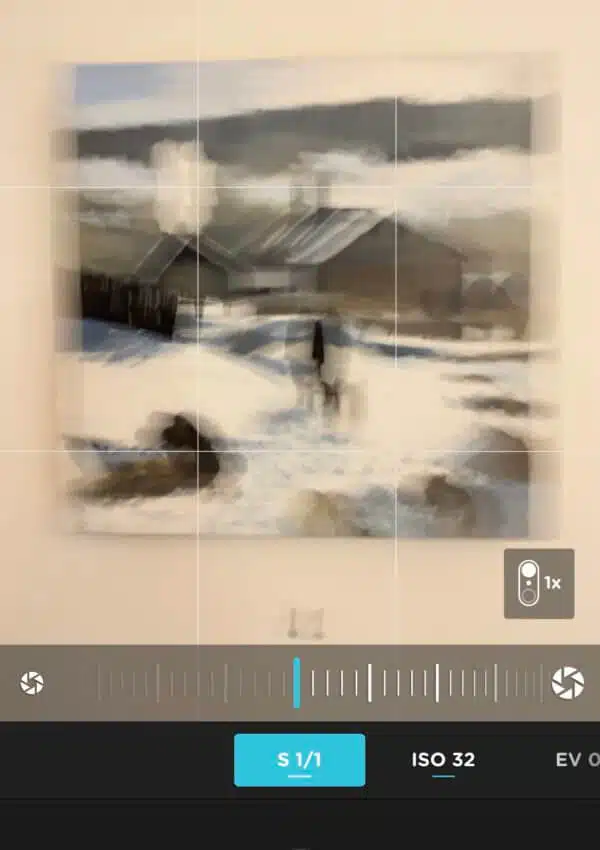
Z ruky s rychlostí závěrky 1 sekunda
Pokud fotografujete pohybující se objekt, rozmazání obrazu by vás nepřekvapilo, ale když fotografujete statické plátno uvnitř, možná budete muset počítat i s rozmazáním – to jen vy jste ten, kdo se pohybuje, ne obraz.
Vše pramení z používání telefonu z ruky v interiéru s nízkou intenzitou osvětlení.
Řešení:



Tento levný stativ je dodáván s bluetooth spouští, takže můžete spouštět závěrku fotoaparátu, aniž byste se museli dotýkat telefonu (úžasné pro selfie na velkou vzdálenost!)
Step-by-step: fáze snímání
Stáhněte si aplikaci Moment (placená) a otevřete ji

Klikněte na Vypnout blesk
Nastavte časovač na 3 sekundy, abyste zabránili chvění fotoaparátu
Klikněte na Typ souboru. pro uložení JPG

Přesuňte ISO na 32
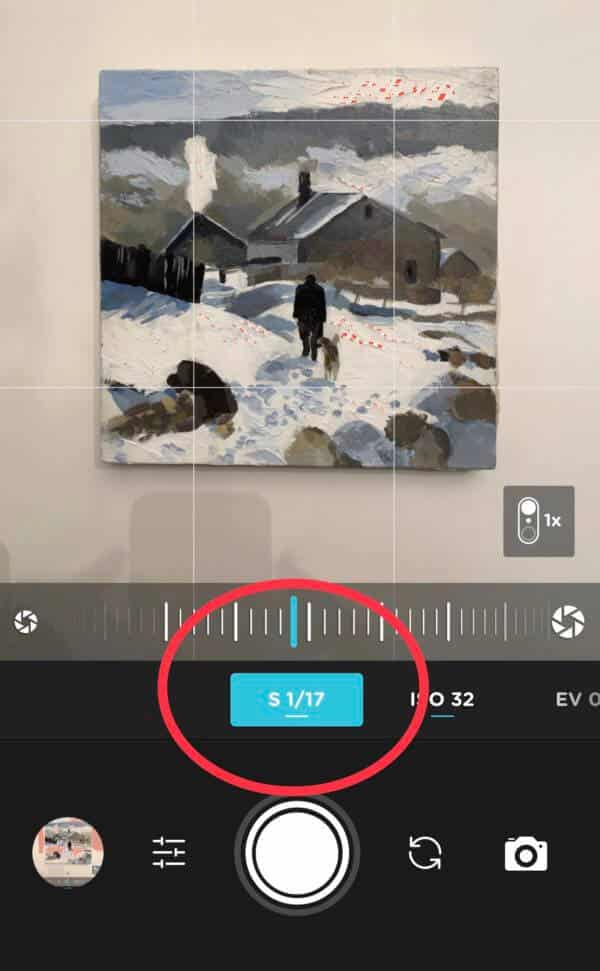
Poté pohybujte rychlostí závěrky, dokud nezačnete vidět červené čáry na jakékoli bílé ploše obrazu.
Vyfotografujte snímek.
Proč?“
Rychlost závěrky – míra toho, jak dlouho zůstane závěrka fotoaparátu otevřená, aby propouštěla světlo.
Pokud fotografujete za jasného denního světla, závěrka fotoaparátu se může otevřít rychle a propustit na snímač dostatek světla za velmi krátkou dobu, protože zdroj světla je tak jasný.
Tomu se říká vysoký nebo rychlý čas závěrky, jehož výsledkem není rozmazání.
Když jste v interiéru a není tam tolik světla, závěrka se musí otevřít déle, aby se dovnitř dostalo dostatek světla z malého nebo méně jasného zdroje světla. Tomu se říká pomalý čas závěrky. Čím déle je závěrka otevřená, tím déle musíte zůstat v klidu a tím větší je pravděpodobnost chvění fotoaparátu, které může způsobit, že snímek bude vypadat rozmazaně.
Pokud používáte rychlost závěrky nižší než 1/60 sekundy, jakýkoli nepatrný pohyb při držení iPhonu může být přehnaný a způsobit rozmazání.
Profi tip: Rychlost závěrky se měří ve zlomcích sekundy. Závěrka se může otevřít na 1 sekundu nebo na 1/100 sekundy, případně na 1/000 sekundy. To všechno jsou různé rychlosti závěrky.
- 1 sekunda
- 1/10 sekundy
- 1/100 sekundy
- 1/1000 sekundy
Problém č. 6: Snímek vypadá příliš tmavý (nebo příliš světlý)
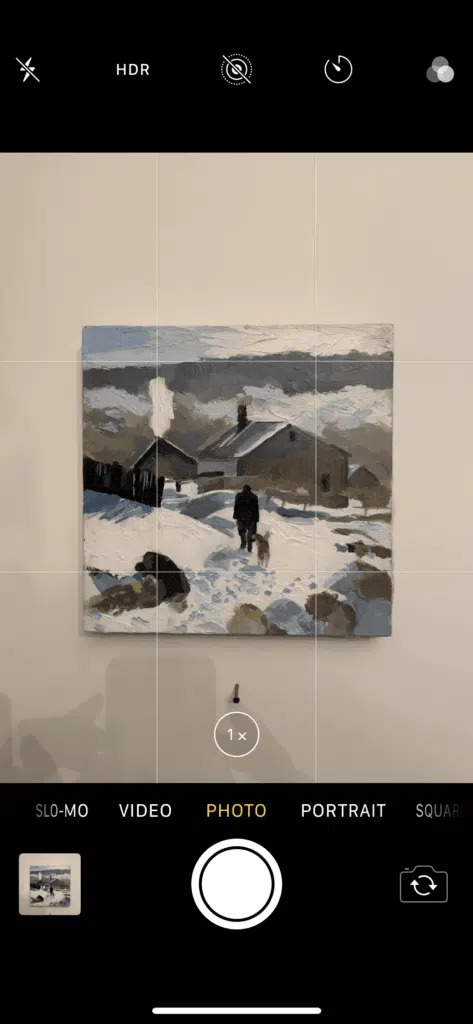
Protože jsou telefony tak chytré, můžete se nechat zmást, že přesně vědí, na co se díváte. Jsme tak zvyklí na rozpoznávání obličejů, že když držíte telefon před obrazem, může být nepříjemné, když snímek vyjde příliš tmavý.
Jde o expozici.
Řešení:
Podržte před fotoaparátem kus bílého papíru a nechte ho vyplnit záběr, nic neupravujte a vyfoťte snímek. Všimněte si, jak fotoaparát vytvoří celkový šedý tón, bílý papír vypadá šedě.
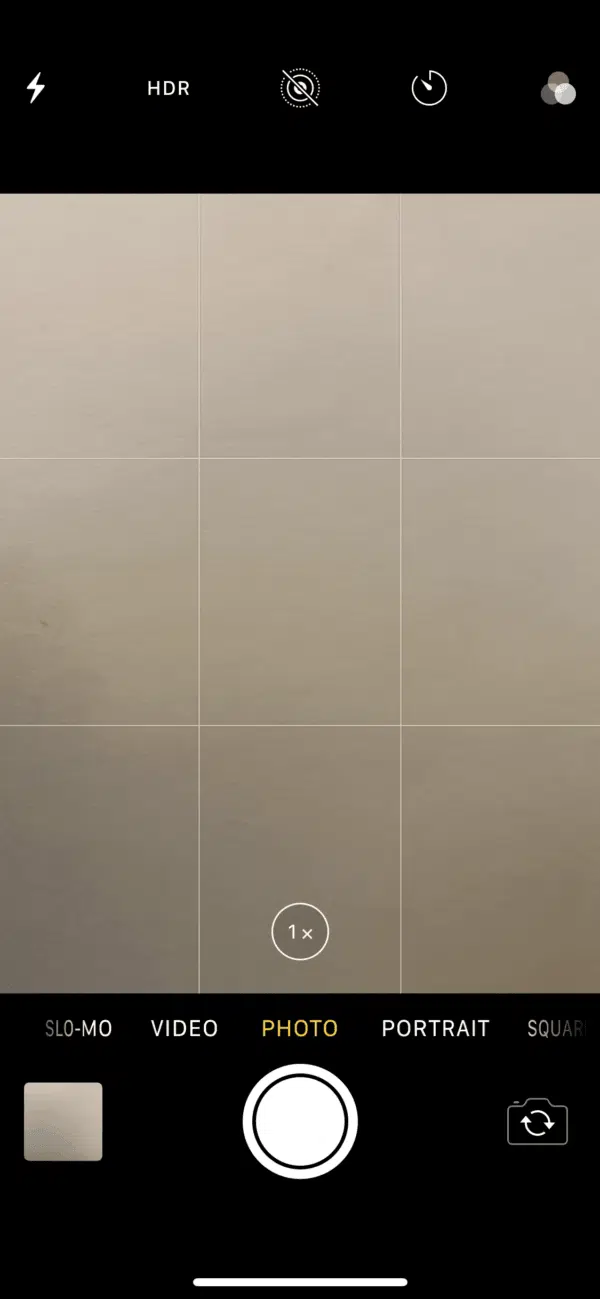
Bílý papír před fotoaparátem bez úpravy expozice se zachytí jako šedý
Toto je jen připomínka, že pokud fotografujete obraz, na kterém je hodně bílé, a držíte fotoaparát tak, aby obraz vyplnil celý záběr, fotoaparát bude mít tendenci snímek podexponovat a vaše bílá bude vypadat šedě.
„Kompenzace expozice“ je klíčová. Jinými slovy, expozici budete muset upravit ručně.
Krok za krokem: fáze snímání
Následující kroky jsou určeny pro iPhone (ale většina chytrých telefonů bude mít podobnou funkci)
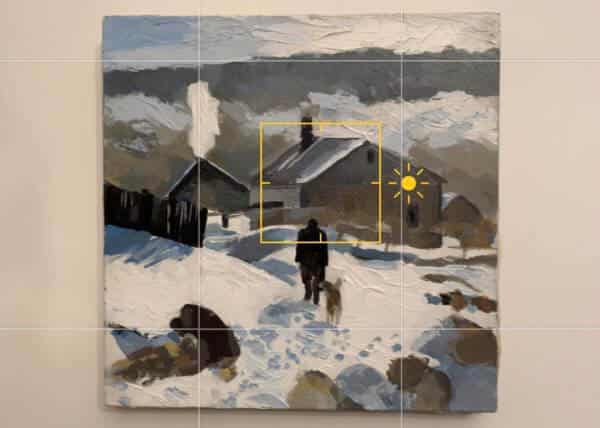
Klepněte na obrazovku fotoaparátu a zobrazí se žlutý rámeček
Vedle rámečku je ikona slunce.
Přesunutím prstu nahoru a dolů upravíte expozici.
Hlavním problémem, který jsem zjistil u vestavěné funkce fotoaparátu, je, že vám neřekne, zda jste obraz příliš přeexponovali u světlého obrazu nebo podexponovali u tmavého obrazu, musíte to udělat od oka.
Získání větší kontroly
Aplikace Moment má skvělou funkci, která vám zobrazením šikmých červených čar nad částmi obrazu, které jsou na hranici přepálení, ukáže, kdy dochází k ořezu světel.
Krok za krokem: fáze snímání
Otevřete aplikaci Moment.
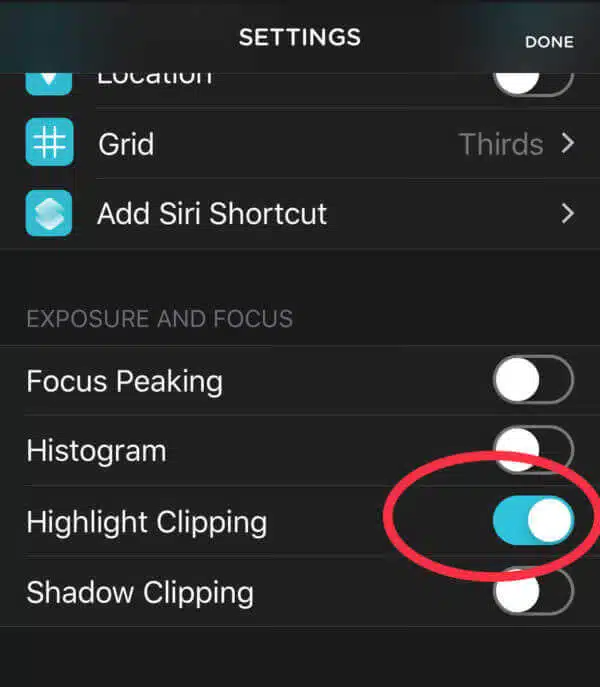
Přejděte do Nastavení
Pod položkou „Expozice a zaostření“ zapněte „Oříznutí světel“
Můžete také zapnout „Oříznutí stínů“, pokud fotografujete tmavý obraz, zobrazí se jako modré diagonální čáry, když se ztrácejí detaily ve stínech. Snažím se získat několik modrých čar na nejtmavších černých plochách.

Červené čáry v aplikaci Moment ukazují světlé plochy, které jsou přepálené nebo „oříznuté“
Přebytek červených čar znamená, že ztrácíte informace z obrazu, snažím se získat několik červených čar jen na nejsvětlejší bílé ploše.
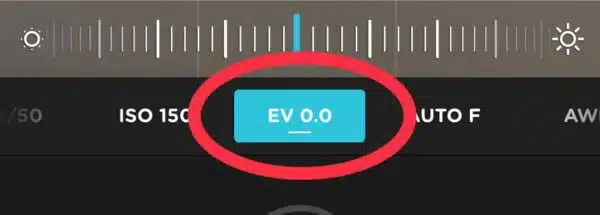
Chcete-li nastavit hodnotu expozice, klepněte na EV 0,0
Posouvejte volič doleva nebo doprava, dokud nebudete spokojeni
Proč?
Dva běžné scénáře mohou způsobit podexpozici nebo přeexpozici fotoaparátu.
- Vaše malba má na obraze hodně bílé barvy
- Vaše malba má na obraze hodně černé barvy
Váš fotoaparát vždy hledá průměrnou tonální expozici obrazu, nemusí nutně vědět, zda je na obraze velké množství bílé nebo černé barvy, snaží se exponovat pro střední tón.
Problém č. 7: Máte odlesky

Pokud jste v málo osvětleném prostoru, zřejmou volbou by bylo přidat více světla. Jako dobrý nápad se může jevit použití blesku fotoaparátu, dává to smysl, že?“
Řešení:
Krok za krokem: fáze snímání
Vypněte blesk fotoaparátu.
Otevřete fotoaparát a v levém horním rohu uvidíte ikonu blesku.

Jen klepněte na ikonu blesku v horní části obrazovky fotoaparátu

Poté klepněte na „Vypnuto“ a máte hotovo
Vydání č. 8: Digitální šum

Jedná se o jednu z věcí, které si možná nevšimnete hned, ale pokud si snímek přiblížíte, uvidíte malé skvrnky, barvy mohou vypadat trochu uměle a okraje nejsou tak ostré.
Toto je známé jako digitální šum.
Řešení: K nastavení ISO potřebujete stativ &
Připevnění telefonu ke stativu je prvním krokem.
Krok za krokem: Fáze snímání

Otevřete aplikaci Moment
Přesunutím voliče ISO snižte hodnotu ISO na 32 (to je doporučené nastavení pro tuto aplikaci)
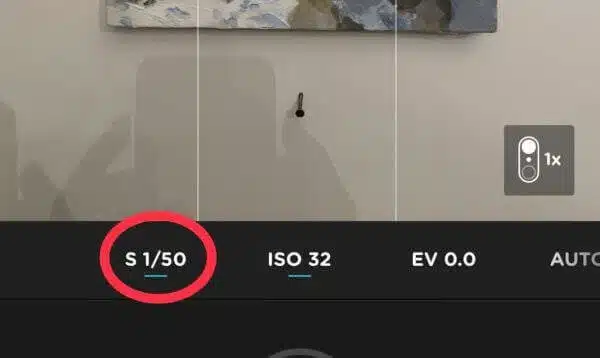
Poté upravte rychlost závěrky, abyste získali správnou expozici – dokud nezačnete vidět červené diagonální čáry jen na nejsvětlejší bílé barvě na snímku.
(U vestavěného fotoaparátu tyto informace neuvidíte, protože vše probíhá automaticky. V aplikacích třetích stran můžete vidět podrobnější informace o tom, co fotoaparát dělá.“
Proč
V čísle 5 jsme se dozvěděli, jak rychlost závěrky (doba, po kterou je závěrka fotoaparátu otevřená) může změnit množství světla dopadajícího na snímač.
Jedním z dalších způsobů, jak digitální fotoaparáty řídí expozici, je zvýšení citlivosti snímače na světlo. Citlivost snímače digitálního filmu na světlo se nazývá ISO (vysl: ISO – citlivost filmového/digitálního snímače na světlo
Čím nižší je číslo ISO, tím méně „šumu“ na snímku získáte
Nízké ISO je nejméně citlivé na světlo, ale poskytuje ostré snímky a nejpřesnější barvy
Vysoké ISO je citlivější na světlo, ale obraz může trpět digitálním šumem a barvy nejsou tak přesné.
Pokud tedy umístíte telefon na stativ, můžete použít delší čas závěrky s nižší citlivostí ISO a pořídit snímek bez šumu, ale s dobrou expozicí.
Profi tip: U tradičních fotoaparátů máte k dispozici „expoziční trojúhelník“, kterým můžete měnit clonu, rychlost závěrky a ISO, clona na telefonu je pevně daná a nelze ji měnit, takže můžeme měnit pouze rychlost závěrky a ISO.
Problém č. 9: Barevný nádech

Vaše oči úžasně vnímají barvy v různých světlech, takže pokud máte uvnitř nebo venku kus bílého papíru, vnímáte ho prostě jako kus bílého papíru.
Ale váš fotoaparát musí změnit své nastavení, aby barvy vyvážil. To se obvykle děje automaticky a nazývá se automatické vyvážení bílé. Většina fotoaparátů v telefonech to umí docela dobře.
Někdy nastane problém, když se fotoaparát plně nepřizpůsobí správné barvě světla v místnosti, což má za následek obvykle modrý nebo oranžový filtr na celé scéně.
Tomu se říká barevný nádech.
Řešení: Pokud má snímek barevný nádech nebo vypadá nesprávně barevně, můžete vyvážení bílé barvy změnit jedním ze dvou způsobů:
- Před pořízením fotografie ve fázi snímání vám ukážu, jak pomocí aplikace Moment.
- Nebo můžete upravit barevné podání pomocí softwaru pro následné zpracování, ve fázi úprav, a já použiji aplikaci Snapseed.
Barva denního světla se v průběhu dne jemně mění, tyto změny se nazývají změny barevné teploty. Mrazivé zimní ráno bude mít studené světlo, zatímco zářící západ slunce bude mít teplé světlo.
Umělé žárovky se dodávají v různých barevných teplotách a barva žárovky se zobrazuje na Kelvinově stupnici. Čím vyšší je Kelvinovo číslo, tím modřejší bude barva. Nejjednodušší je vidět různé teploty barev na zadní straně žárovek, které se nazývají „korelovaná teplota barev“ CCT.
Hodnoty CCT jsou popsány ve stupních Kelvina, takže 2800K (2800 stupňů Kelvina) bude teplé světlo. Fotografický standard pro „denní světlo“ je 5600K
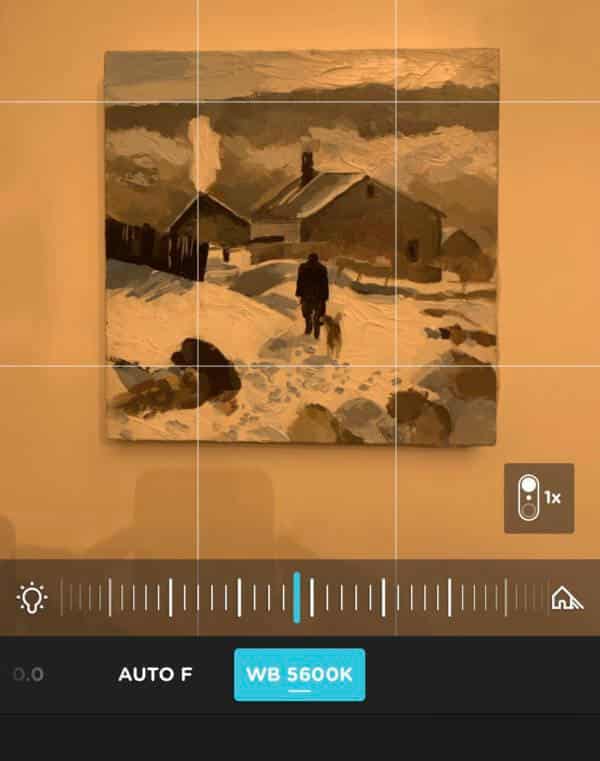
Všimněte si, že vyvážení bílé (WB) je 5600K a CCT žárovky je 2800K, takže se čte jako oranžová
Krok za krokem: fáze snímání
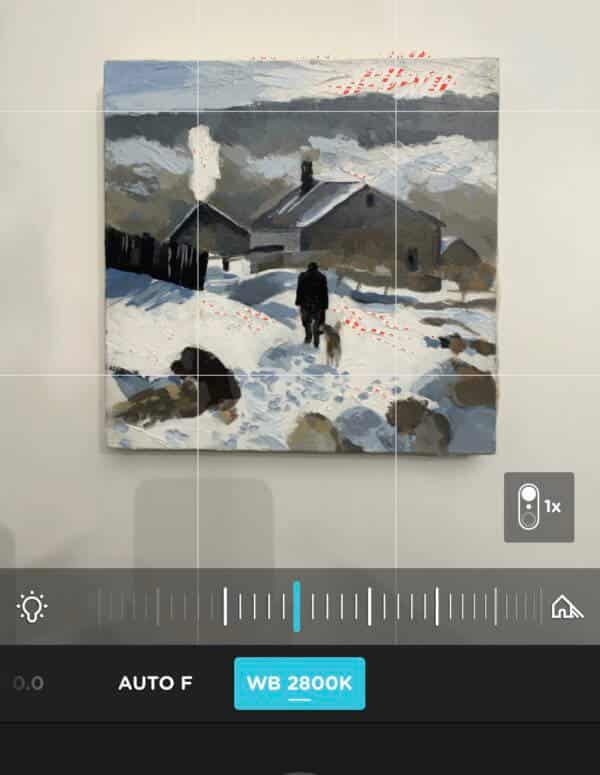
Otevřete aplikaci Momentka
Přejděte, dokud neuvidíte AWB – klepněte na ni
Přejděte po ikoně žárovky a nastavte teplotu barev
.
Nahoře jsem ručně nastavil vyvážení bílé (WB) na 2800K, aby odpovídalo CCT, která byla na žárovce, což vedlo k vyvážené barvě na fotografii bez barevného nádechu
Krok-krok za krokem: Úprava vyvážení bílé ve fázi úprav nebo následného zpracování
Vyhledejte na snímku nebo snímku jakoukoli bílou nebo neutrální šedou barvu.
Otevřete snímek v aplikaci Snapseed (zdarma)

Klepněte na „Nástroje“

Klepněte na „Vyvážení bílé“

.
Klikněte na ikonu kapátka a umístěte ji nad bílou oblast obrazu

Klikněte na ikonu zaškrtnutí a vyvážení bílé bylo upraveno.
Profi tip: Můžete také použít šedé karty, abyste do záběru zahrnuli neutrální barvu.
Položte šedou kartu vedle obrazu a pořiďte snímek. Při úpravách snímku klikněte na šedou kartu, abyste vyvážili bílou barvu snímku, a poté ji ořízněte.

Zde je několik fotografických šedých karet

Podomácku vyrobená šedá karta s použitím plátěné desky a zlaté neutrální šedé barvy N6
Rychlá poznámka
Pokud můžete své umělecké dílo fotografovat telefonem za použití přirozeného světla a chcete to mít jednoduché, pak by prvních několik kroků mělo vyřešit 90 % problémů, dalších 10 % je doladění pomocí dalších aplikací.
Pokud chcete být techničtější a experimentovat se zmíněnými Aplikacemi, můžete je kombinovat i s fotografováním venku.
Aplikace Momentka může být opravdu užitečná pro zobrazení expozice, a pokud se chcete ponořit hlouběji do úprav snímků, pak Snapseed může být skvělý pro čištění a vyvážení barev snímků.
Pokud chcete získat ještě větší kontrolu, pak aplikace Lightroom má úžasné možnosti pro zachycení a úpravu barev, ale vyžaduje trochu více učení.
Doufám, že vám to pomohlo, dejte mi vědět, jak dopadly vaše nové fotografické dovednosti!
p.s. Nový kurz Jednoduché míchání barev se objeví v příštích několika týdnech.
Doporučené aplikace
Fotografické aplikace
Momentka (placená)
Halide (placená)
Lightroom (zdarma), ale placené předplatné pro více funkcí
Postprocesing. aplikace
Snapseed (zdarma)
Lightroom (zdarma), ale placené předplatné pro více funkcí
Touch Retouch (placené) Je to jako kouzelný klonovací štětec, který opraví části obrazu. Pro menší úpravy bych spíše používal léčebný štětec ve Snapseedu
Poznámky
Index podání barev (CRI) – http://neiloseman.com/tag/cri/
Testovací vzorky barev (TCS) – https://www.waveformlighting.com/tech/cri-ra-test-color-samples-tcs
O osvětlení uměleckého studia si můžete přečíst zde
O základním nastavení fotoaparátu DSLR si můžete přečíst zde
.